
ご覧いただきありがとうございます。
遅ればせながら、昨年ふるさと納税デビューしたイチロウです。
ふるさと納税いいですよね~♪
[aside]ふるさと納税メリット
- 地方の自治体に寄付して喜ばれる
- お礼の品物を頂ける
- 所得税や住民税の還付・控除が受けられる[/aside]
なんて、素晴らしいシステムなんでしょう!
ふるさと納税のよさにやっと気づき、昨年は3つの自治体に合計4,0000円の寄付をしました。
しかし、寄付しただけでは還付・控除は受けられません。恩恵を受けるためには確定申告が必要になります。
今記事では自宅パソコンからe-taxを使用して確定申告する手順を紹介したいと思います。
事前に用意するもの
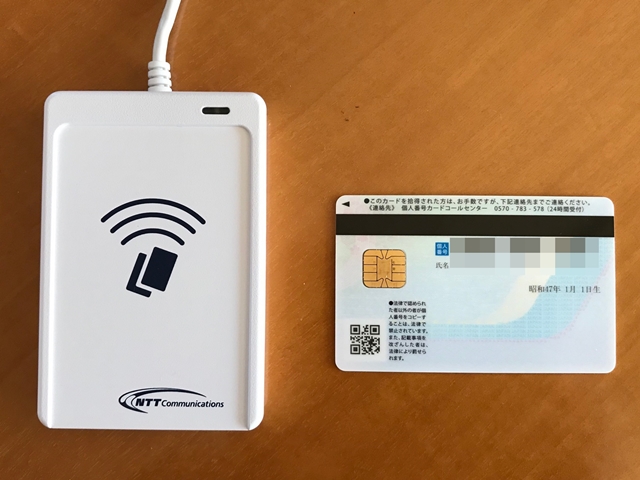
自宅で確定申告する際に用意するものです。
- マイナンバーカード
- カードリーダー
- 給与所得の源泉徴収票
- ふるさと納税を寄付した団体などから交付を受けた寄付金の受領証など
自宅にいながら確定申告ができるなんて本当に便利な世の中です(*´ω`*)
私が使用しているカードリーダーはこちら↓↓↓↓
確定申告手順
確定申告の手順を順を追って説明します。
まずはe-taxをパソコンにつないで、マイナンバーカードでログインするところまで説明します。
国税庁ホームページにいく
国税庁のホームページにいき、「確定申告書等作成コーナー」を選択します。
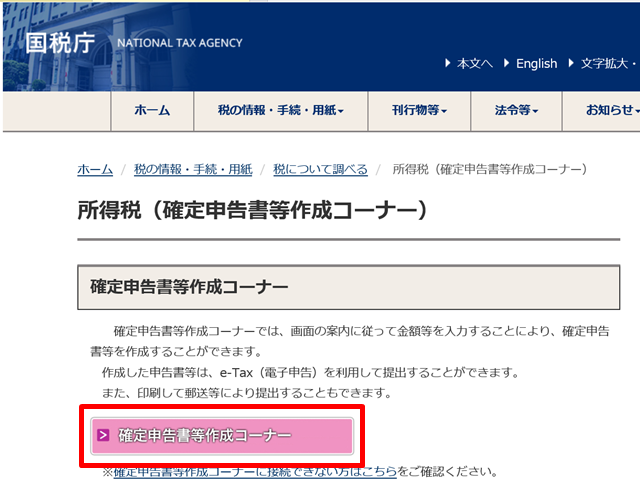
[aside type=”warning”]注意
e-taxを使用して確定申告する場合の利用ブラウザは「Internet Explorer」になります。
「Internet Explorer」の場所はプログラムの中の「windowsアクセサリ」の中にあります。[/aside]
確定申告書 作成開始
「作成開始」を選択します。
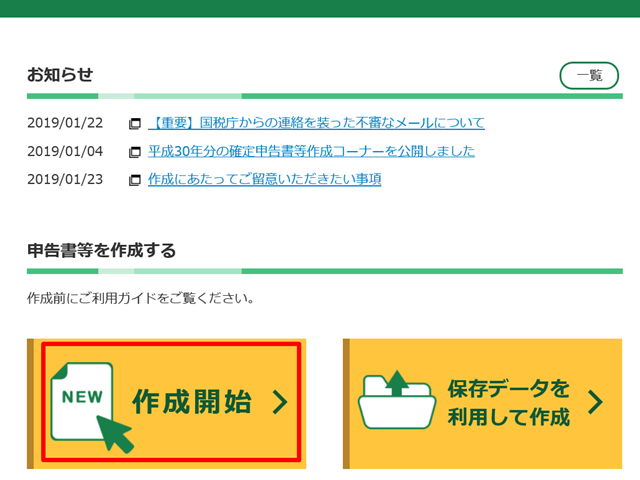
提出方法(e-Tax)の選択
「e-taxで提出する」を選択して「マイナンバーカード方式により提出する」の順番で選択します。
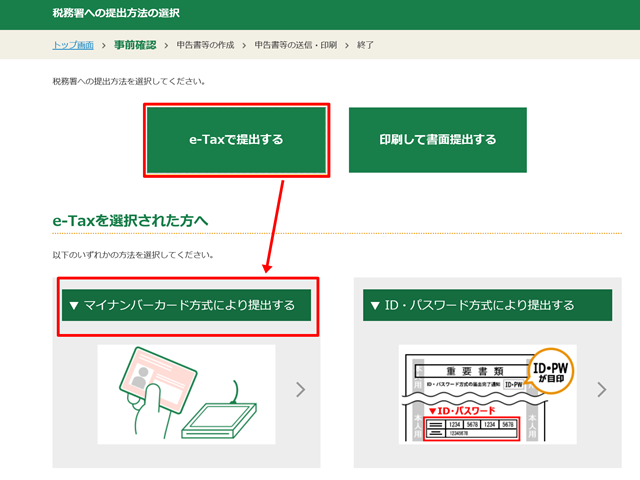
e-taxが最新の事前準備セットアップが正常に適用されているのを確認して「利用規約に同意して次へ」を選択します。
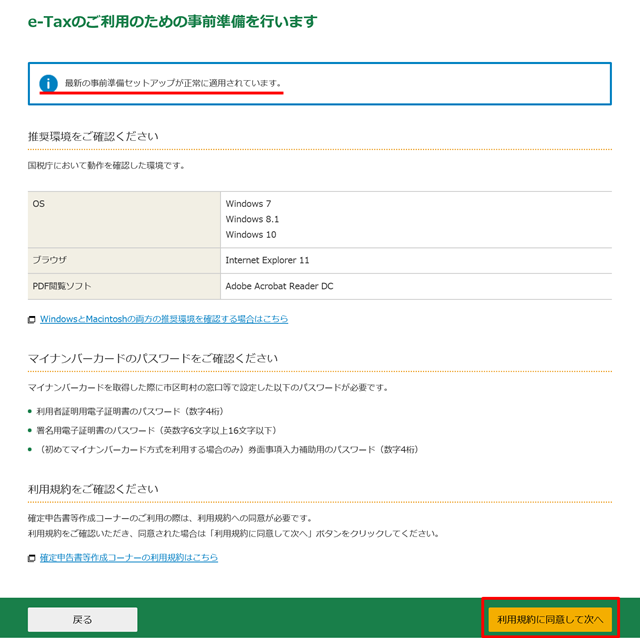
マイナンバーカード認証
e-taxの上にマイナンバーカードをセットして「マイナンバーカード読み取り」を選択します。
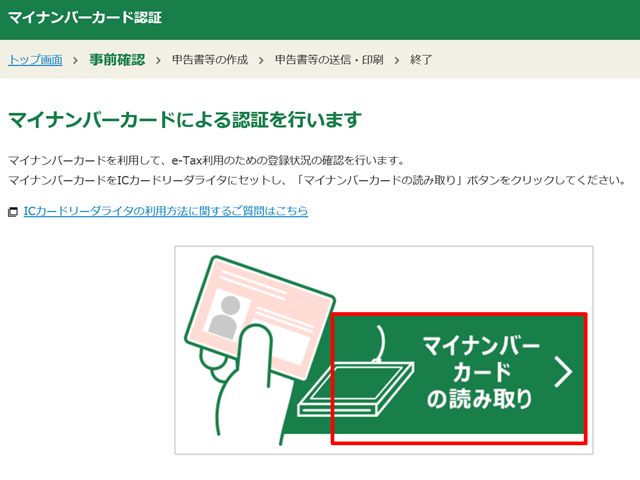
利用者証明用のパスワードを入力してOKボタン押します。
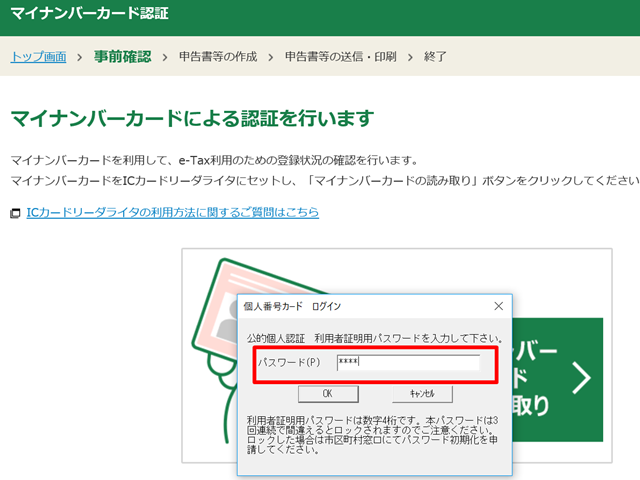
ここまでの作業がログインするまでの事前準備です。次からはログインしてからデータを入力方法を説明します。
ログイン後のデータ入力方法
ふるさと納税は「所得税」を選択します。
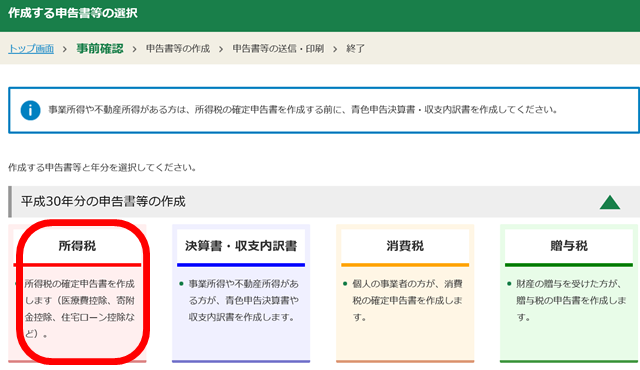
ほとんどの方は「給与・年金の方」の項目だと思いますので、ここからの説明をさせて頂きます。
(わたしもここから入力を始めています)
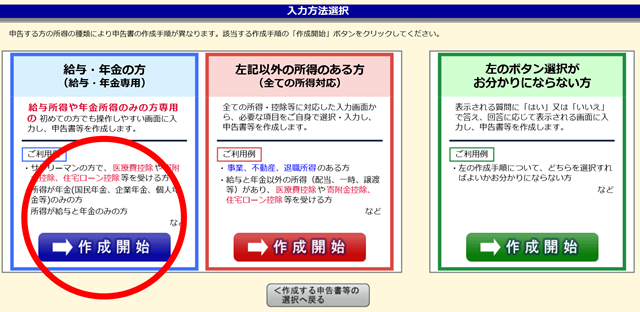
生年月日を入力して「次へ」をクリックします。
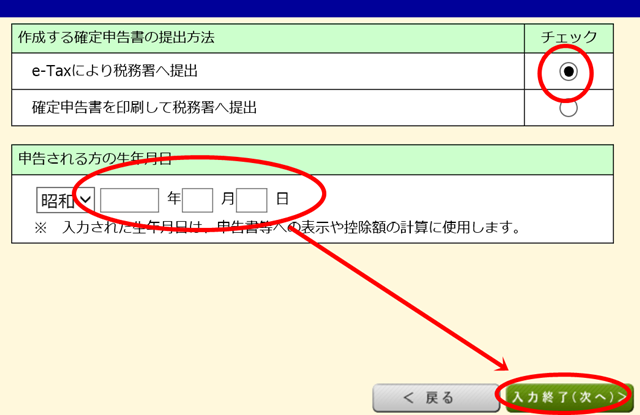
年末調整の状況について
「年末調整」が会社等で済んでいる方は上段にチェックします。
サラリーマンの方なら会社が年末調整をやってくれていると思います。
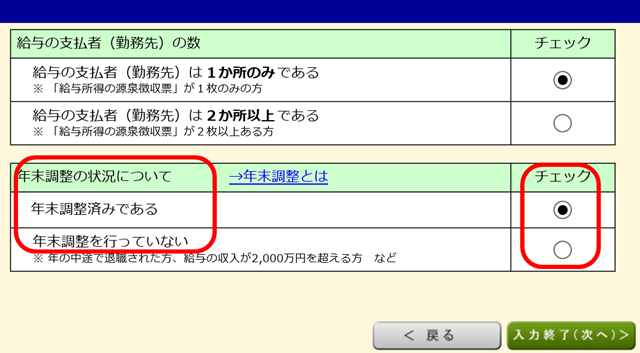
寄付金控除
ふるさと納税の適用は「寄付金控除」になります。
こちらをチェックして次へ。
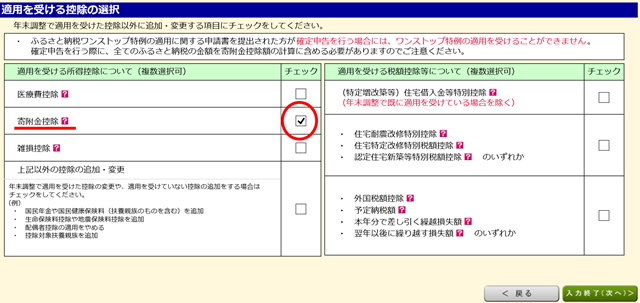
給与所得の入力
源泉徴収票をもとに「給与所得の入力」をおこなっていきます。
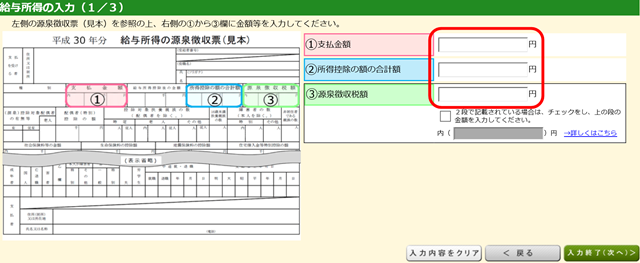
所得控除の入力
寄付金控除の「入力する」を選択します。
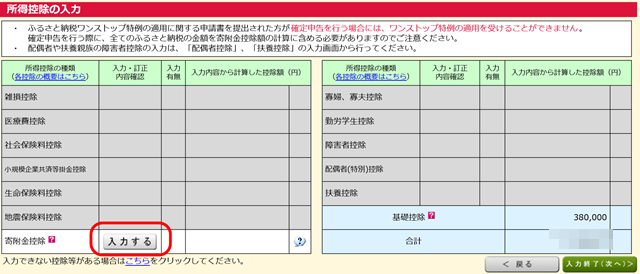
入力内容の一覧の「入力する」を選択します。
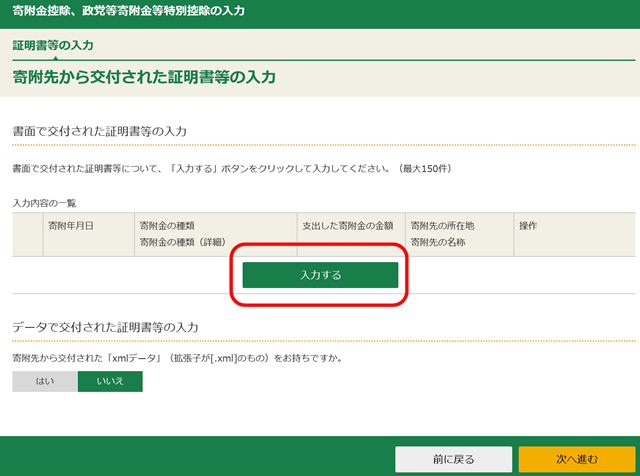
寄付金情報入力
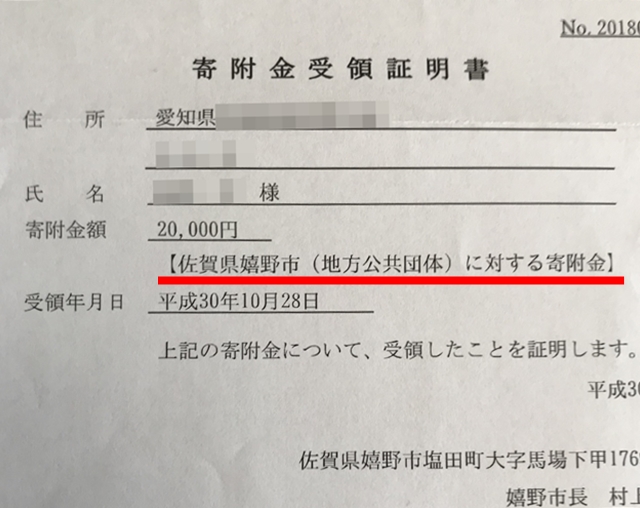
ふるさと納税寄付金証明をもとに必要事項を日付から入力していきます。
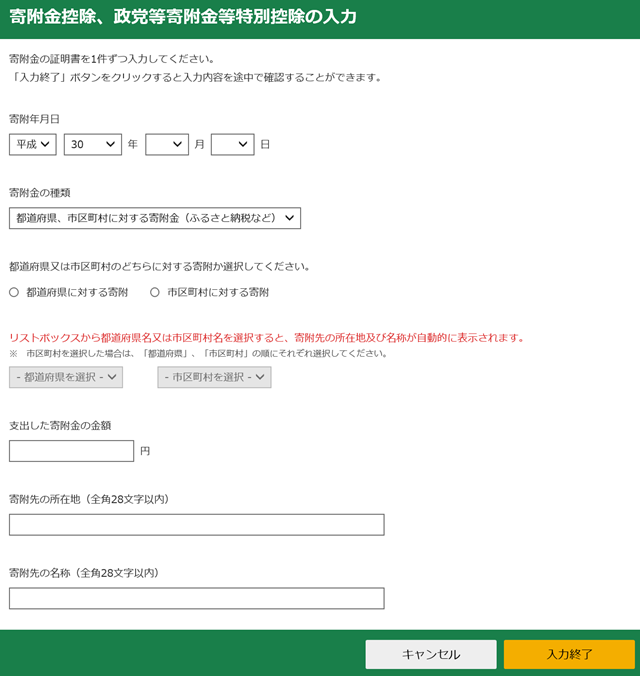
都道府県、市町村に対する寄付金(ふるさと納税など)を選択します。
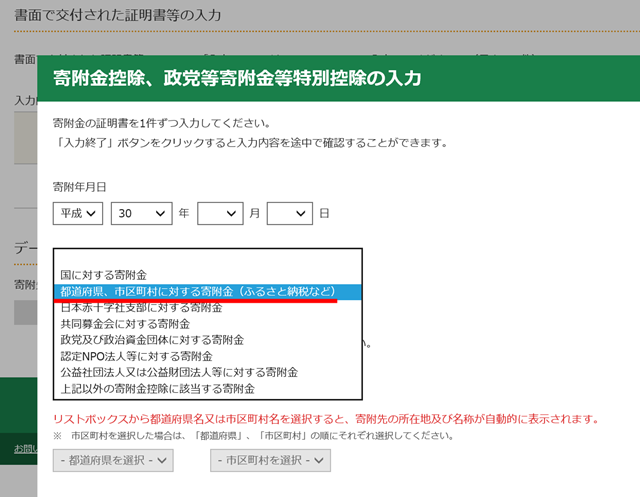
「都道府県又は市区町村のどちらかに対する寄付かの選択」は、寄付金受領証明書に記載されています。
※ほとんどが「市区町村に対する寄付金」だと思います。
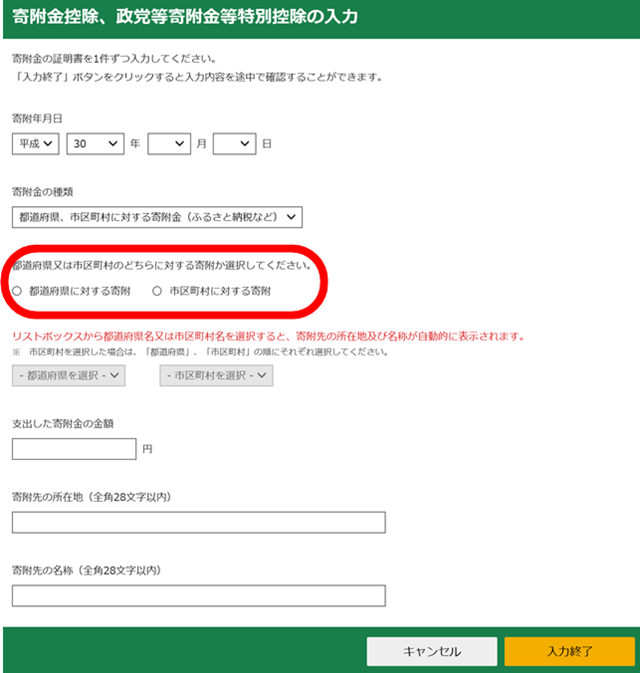
つづけて寄付金先を入力する場合は赤マルを選択しもう一度入力します。入力を終了する場合は青マルを選択します。
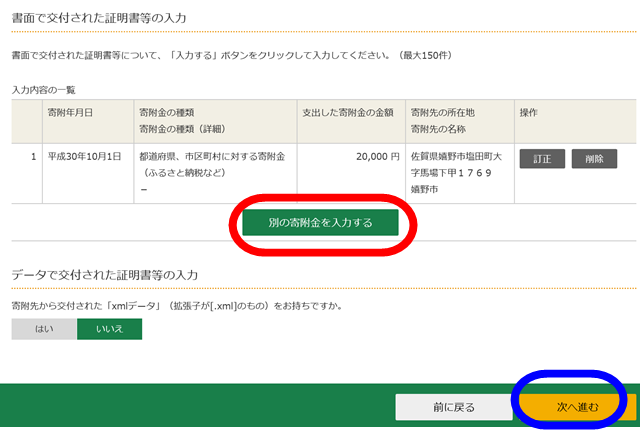
控除額計算結果確認
控除額の計算結果表示されます。
わたしは40,000円寄付しているので自己負担2000円を差し引いた38,000円が、所得控除されます。
確認してOKを選択します。
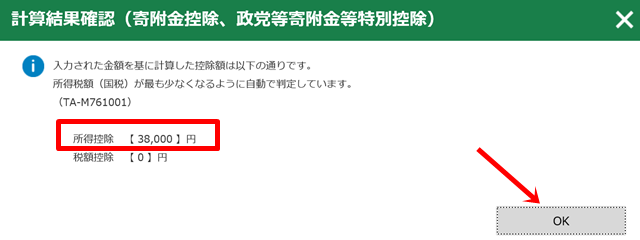
控除額が表示されました。確認して「次へ」を選択します。
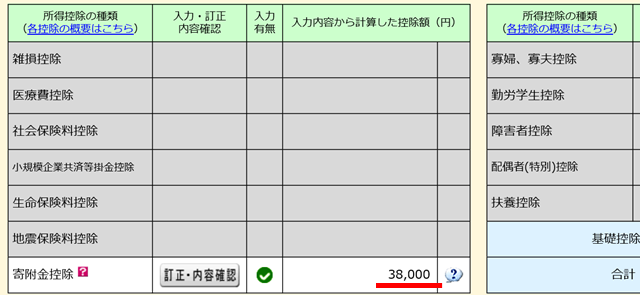
還付される金額が表示されます。
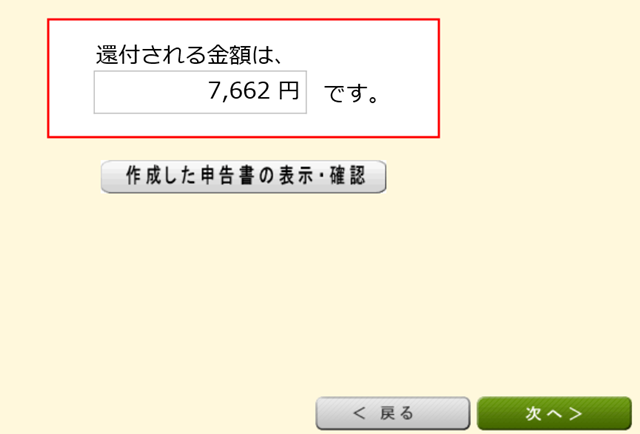
7,662円って何?[/voice] [voice icon=”http://joglife.net/wp-content/uploads/2018/04/IMG_1146.jpg” name=”イチロウ” type=”l”]7,662円は今年度の所得税から還付(返金)されるんだよ。
残りのお金は翌年の住民税から30,338円控除されるから安心してね。[/voice]
確認したら「次へ」を入力します。
この後は、画面の質問に沿って入力していきます。
「還付金の振込先」
「住所・氏名」
「マイナンバーの入力」をおこないます。
全て入力が終わると確認画面が出るので「次へ」を選択します。

申告書の送信
マイナンバーカードをカードリーダーの上にセットして、署名用電子証明書のパスワードを入力し「次へ」を選択します。
POINT 署名用電子証明書のパスワードは、マイナンバーカードを作成するときに決めたものです。
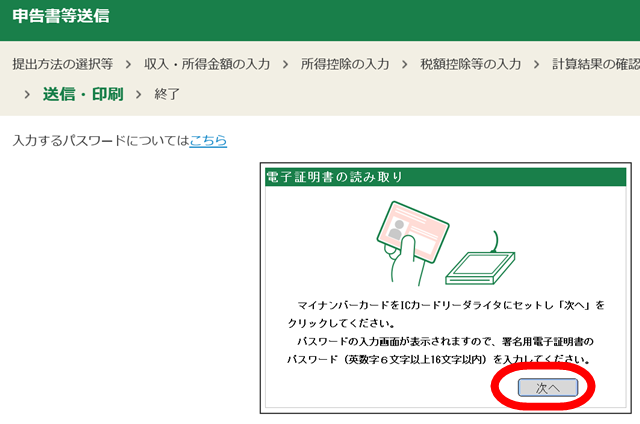
確認がすんだらデータを税務署に送信して終了です。
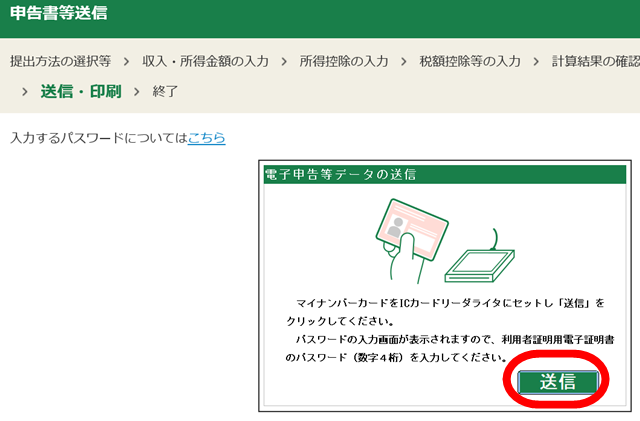
最後に。
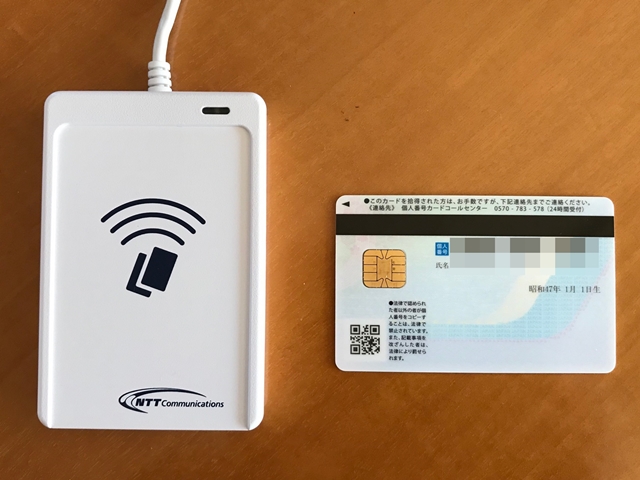
ふるさと納税で収めた寄付金を、マイナンバーカードとカードリーダーを使って確定申告するやり方を説明しました。
今回紹介したやり方じゃなくても「1年間にふるさと納税をした自治体が5つ以内の方」は、ワンストップ特例制度を使って申請することで、確定申告はしなくても済みますので活用してみて下さい。
ワンストップ特例の手続きは簡単ですが、自宅にいながら好きな時間に確定申告するのも面白いですよ。興味があったら挑戦してみて下さい。
最後までご覧いただきありがとうございました。





